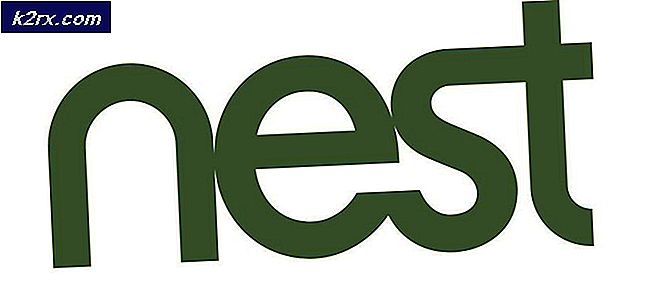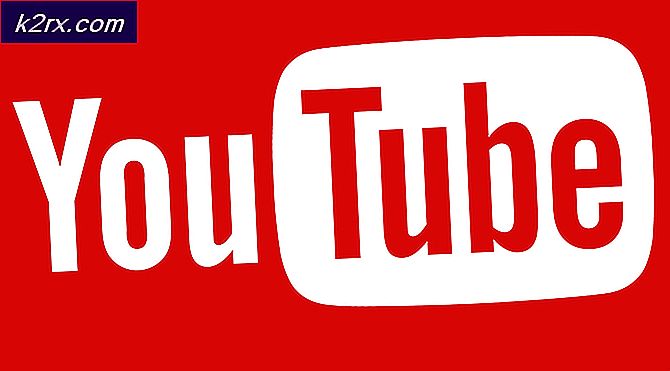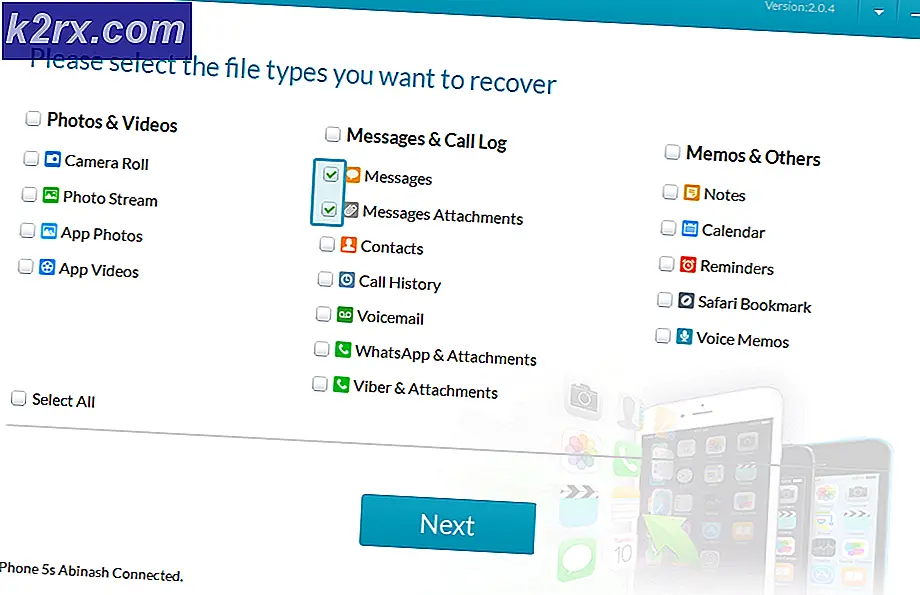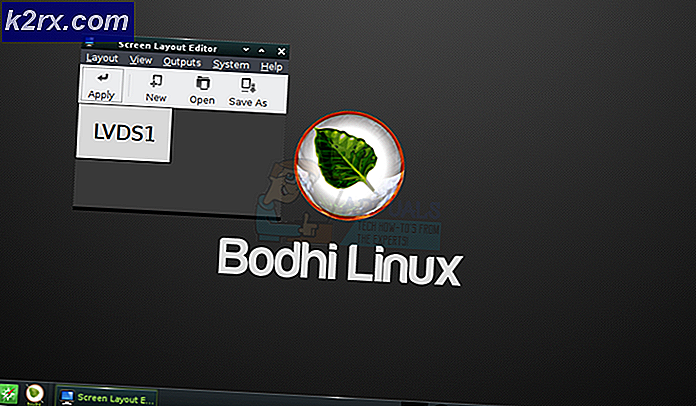วิธีการหลัก Samsung Galaxy S4 SHV-E300S
ซัมซุงกาแล็กซี่ S4 SHV-E300S ซึ่งเป็นรูปแบบของเกาหลีได้รับการอัพเดตเป็นภาษา Android 5.0.1 ในที่สุดและน่าจะเป็นระบบปฏิบัติการหลักสุดท้ายที่โทรศัพท์เครื่องนี้จะได้รับ คุณอาจต้องการ root โทรศัพท์ของคุณเนื่องจากคุณสูญเสียการเข้าถึง root ระหว่างการอัพเดตหรือคุณต้องการติดตั้ง rom แบบกำหนดเองกับ Android เวอร์ชันล่าสุด
คุณสามารถ root SHV-E300S ได้โดยใช้ Autoroot หรือ SuperSu ของ ChainFire Autoroot เป็นวิธีที่เร็วที่สุดเพื่อให้ได้รากบนอุปกรณ์นี้และทำงานได้เฉพาะกับ Lollipop (เวอร์ชัน 5.0.1) ที่ใช้ใน SuperSu สำหรับรุ่นที่ต่ำกว่า
ก่อนดำเนินการต่อคุณควรดาวน์โหลดซอฟต์แวร์ต่อไปนี้ในพีซีและไดรเวอร์ Samsung Drivers
- Odin 3.07
- CF-Auto-ราก
- การกู้คืน CWM
- SuperSU
วิธีที่ 1: ใช้ Autoroot
- บูต Samsung Galaxy S3 ของคุณในโหมดดาวน์โหลดโดยการกดปุ่มลด ระดับเสียง + หน้าแรก + ปุ่ม เปิด / ปิดขณะปิดโทรศัพท์ เมื่อคุณเห็นหน้าจอเตือนให้กดปุ่มเพิ่ม ระดับเสียง เพื่อดำเนินการต่อ
- เปิดโปรแกรม Odin 3.07 คุณจะต้องแยกไฟล์ zip หากยังไม่ได้ทำ
- เชื่อมต่อโทรศัพท์ของคุณเข้ากับคอมพิวเตอร์โดยใช้สาย USB เมื่อ Odin ตรวจพบโทรศัพท์ส่วน ID: COM จะเปลี่ยนเป็นสีน้ำเงินและเพิ่ม! จะแสดงในกล่องข้อความ
- คลิกที่ปุ่ม PDA / AP และเลือกไฟล์ CF-Auto-Root-jalteskt-jalteskt-shve300s.zip ตรวจสอบให้แน่ใจว่ามีการทำเครื่องหมายที่ช่องทำเครื่องหมาย Auto Reboot และ Reset Time ใหม่ และไม่เลือกสิ่งอื่นใด
- คลิกที่ปุ่ม Start และรอ Odin ที่จะกระพริบการทำร้ายร่างกายให้กับโทรศัพท์ ข้อความ PASS จะปรากฏขึ้นและอุปกรณ์จะบูตเครื่องใหม่เมื่อระบบคัดแยกข้อมูลเสร็จสิ้น
- หลังจากบูตโทรศัพท์ตรวจสอบว่าอุปกรณ์มีรากฐานมาจากการค้นหาแอพพลิเคชั่นที่ติดตั้งไว้สำหรับแอพพลิเคชัน SuperSU
วิธีที่ 2: กะพริบ SuperSU
วิธีนี้เกี่ยวข้องกับการกระพริบการกู้คืนแบบกำหนดเองและจากนั้นจึง supersu zip ใช้งานได้กับ Android ทุกรุ่นที่คุณใช้งานอยู่ใน SHV-E300S ของคุณ
PRO TIP: หากปัญหาเกิดขึ้นกับคอมพิวเตอร์หรือแล็ปท็อป / โน้ตบุ๊คคุณควรลองใช้ซอฟต์แวร์ Reimage Plus ซึ่งสามารถสแกนที่เก็บข้อมูลและแทนที่ไฟล์ที่เสียหายได้ วิธีนี้ใช้ได้ผลในกรณีส่วนใหญ่เนื่องจากปัญหาเกิดจากความเสียหายของระบบ คุณสามารถดาวน์โหลด Reimage Plus โดยคลิกที่นี่- คัดลอกซิป SuperSU ไปยังโทรศัพท์ของคุณโดยใช้สายเคเบิล USB
- บูต Samsung Galaxy S3 ของคุณในโหมดดาวน์โหลดโดยการกดปุ่มลด ระดับเสียง + หน้าแรก + ปุ่ม เปิด / ปิดขณะปิดโทรศัพท์ เมื่อคุณเห็นหน้าจอเตือนให้กดปุ่มเพิ่ม ระดับเสียง เพื่อดำเนินการต่อ
- เปิดโปรแกรม Odin 3.07 และเชื่อมต่อโทรศัพท์ของคุณเข้ากับคอมพิวเตอร์โดยใช้สาย USB เมื่อ Odin ตรวจพบโทรศัพท์ส่วน ID: COM จะเปลี่ยนเป็นสีน้ำเงินและเพิ่ม! จะแสดงในกล่องข้อความ
- คลิกที่ปุ่ม PDA / AP และเลือกไฟล์ i9500-cwm-recovery-6.0.3.2-2.tar (CWM Recovery) ตรวจสอบให้แน่ใจว่ามีการทำเครื่องหมายที่ช่องทำเครื่องหมาย Auto Reboot และ Reset Time ใหม่ และไม่เลือกสิ่งอื่นใด
- คลิกที่ปุ่ม Start และรอ Odin ที่จะกระพริบการทำร้ายร่างกายให้กับโทรศัพท์ ข้อความ PASS จะปรากฏขึ้นและอุปกรณ์จะบูตเครื่องใหม่เมื่อระบบคัดแยกข้อมูลเสร็จสิ้น
- หลังจากรีบูตโทรศัพท์แล้วให้ปิดเครื่องและเริ่มบูตเข้าสู่โหมดการกู้คืนโดยกดปุ่มเพิ่ม ระดับเสียง + ปุ่ม Home + Power และปล่อยปุ่มเมื่อโลโก้ Samsung ปรากฏขึ้น การกู้คืนใช้ปุ่มปรับระดับเสียงเพื่อเลื่อนและปุ่มเปิด / ปิดเพื่อเลือก
- ในการกู้คืนให้ไปที่ zip ติดตั้งจาก sdcard เลือกไฟล์ zip SuperSU และเลือก confirm to flash
- หลังจากกระพริบให้กลับไปที่หน้าจอหลักและเลือก ระบบรีบูตใหม่เดี๋ยวนี้ ระบบของคุณจะรีบูตและคุณควรหาแอพพลิเคชัน SuperSU ในลิ้นชัก app ของคุณ
PRO TIP: หากปัญหาเกิดขึ้นกับคอมพิวเตอร์หรือแล็ปท็อป / โน้ตบุ๊คคุณควรลองใช้ซอฟต์แวร์ Reimage Plus ซึ่งสามารถสแกนที่เก็บข้อมูลและแทนที่ไฟล์ที่เสียหายได้ วิธีนี้ใช้ได้ผลในกรณีส่วนใหญ่เนื่องจากปัญหาเกิดจากความเสียหายของระบบ คุณสามารถดาวน์โหลด Reimage Plus โดยคลิกที่นี่